Λάβετε λεπτομέρειες σχετικά με τη χρήση του QuickTime για την αναπαραγωγή βίντεο αργής κίνησης
Ορισμένες συσκευές αναπαραγωγής πολυμέσων υποστήριζαν μόνο περιορισμένες μορφές βίντεο για αναπαραγωγή. Άλλες συσκευές αναπαραγωγής πολυμέσων ανοιχτού κώδικα χρησιμοποιούν το Γρήγορη ώρα πλαίσιο για την παροχή λειτουργικότητας που δεν βρέθηκε στην προεπιλεγμένη υλοποίηση του QuickTime Player. Το WAV και το AIFF είναι μερικές μόνο από τις μορφές ήχου που μπορεί να εξάγει το iTunes. Αυτές είναι οι λίγες περιπτώσεις που αντιμετωπίζουν ένα πρόβλημα που αντιμετωπίζουν ορισμένα προγράμματα αναπαραγωγής πολυμέσων και είναι σημαντικό πρόβλημα για ορισμένους χρήστες που θέλουν να κάνουν αναπαραγωγή του βίντεό τους αργή κίνηση στο QuickTime. Διαβάστε αυτό το άρθρο για να μάθετε περισσότερα σχετικά με την καλή πλευρά της χρήσης του QuickTime όσον αφορά τη δημιουργία βίντεο αργής κίνησης.
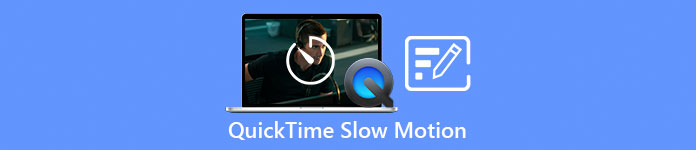
Μέρος 1. Πώς να παίξετε αργή κίνηση χρησιμοποιώντας το QuickTime;
Αναπτύχθηκε από την Apple Inc., Γρήγορη ώρα είναι ένα επεκτάσιμο πλαίσιο πολυμέσων ικανό να χειρίζεται ένα ευρύ φάσμα μορφών ψηφιακών μέσων, συμπεριλαμβανομένων βίντεο, ήχου, πανοραμικών εικόνων και διαδραστικών στοιχείων όπως κείμενο και γραφικά. Είναι επίσης διαθέσιμο σε Windows και Mac. Επιπλέον, αυτό το πρόγραμμα αναπαραγωγής πολυμέσων αποτελείται από εργαλεία που μπορούν να διορθώσουν ορισμένα ελαττωματικά συστήματα και να προσαρμόσουν ρυθμίσεις όπως η ταχύτητα αναπαραγωγής του βίντεο. Υπάρχουν διάφοροι τρόποι για να ελέγχετε την ταχύτητα αναπαραγωγής του βίντεό σας στο πρόγραμμα αναπαραγωγής πολυμέσων QuickTime και ορισμένοι περιλαμβάνουν διαφορετικά βήματα της διαδικασίας πρόσβασης. Μερικοί χρειάζονται απλώς πλήκτρα συντόμευσης για να εκτελέσουν τις ρυθμίσεις που επιθυμείτε. Εδώ είναι ο ευκολότερος και καλύτερος τρόπος για να κάνετε αργή κίνηση.
Βήμα 1. Ανοιξε το Γρήγορη ώρα Κάντε αναπαραγωγή και αναπαραγωγή ενός βίντεο που θέλετε να προσαρμόσετε την ταχύτητα αναπαραγωγής του.
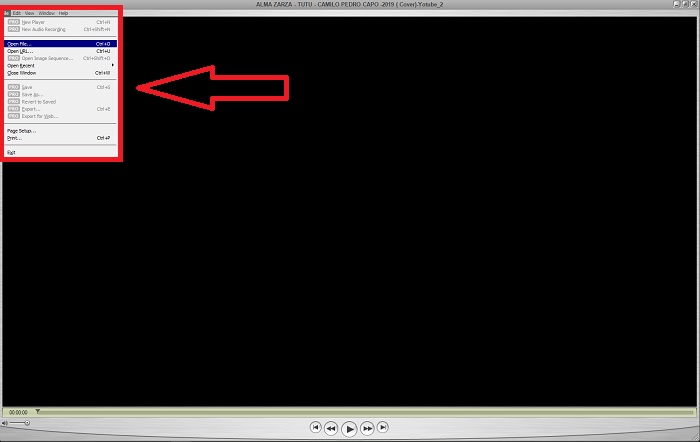
Βήμα 2. Κατά την αναπαραγωγή του βίντεο, κάντε πρώτα παύση και επιλέξτε Παράθυρα από την επάνω γωνία της διεπαφής όπου μπορείτε να δείτε όλες τις καρτέλες του μενού και στη συνέχεια να προχωρήσετε πατώντας το Εμφάνιση χειριστηρίων A/V ή απλά πατήστε CTRL + K σε Windows ή CMD + K σε Mac για να εμφανίσετε τα στοιχεία ελέγχου A/V.
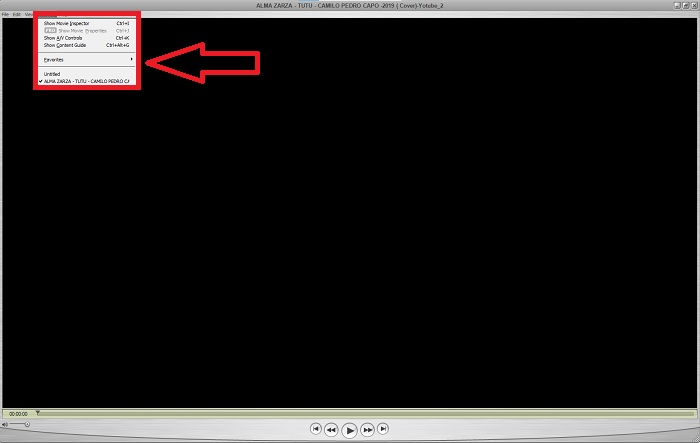
Βήμα 3. Μετά από αυτό, θα εμφανιστεί ένα νέο παράθυρο ή διεπαφή. Από αυτήν τη διεπαφή, μπορείτε τώρα να προσαρμόσετε την ταχύτητα αναπαραγωγής του βίντεό σας σύροντας το Ολισθητής. Τα χειριστήρια A/V θα πρέπει να κλείσουν όταν είστε ικανοποιημένοι με τη νέα ταχύτητα αναπαραγωγής και είστε σίγουροι ότι το βίντεο εκτελείται ήδη σε αργή κίνηση.
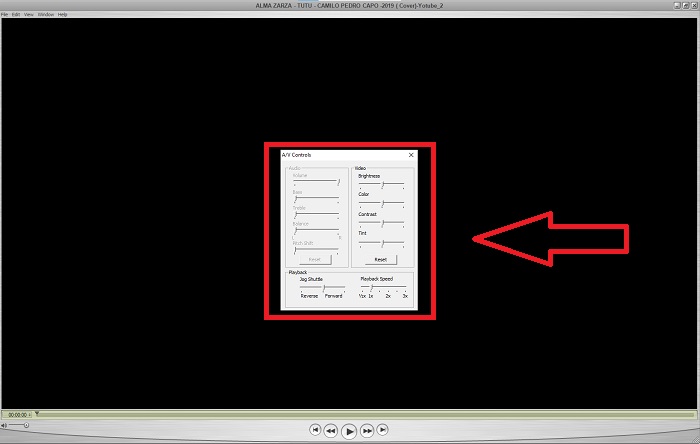
Μέρος 2. Ένας άλλος αποτελεσματικός τρόπος αναπαραγωγής βίντεο σε αργή κίνηση
Μέθοδος 1. Χρησιμοποιήστε το Video Converter Ultimate
Οι περισσότερες συσκευές αναπαραγωγής πολυμέσων έχουν περιορισμένες υποστηριζόμενες μορφές για να προσφέρουν στη μετατροπή βίντεο. γι' αυτό συνιστούμε τη χρήση Video Converter Ultimate. Αυτό το λογισμικό μπορεί να λύσει το πρόβλημά σας με την επεξεργασία βίντεο με τα διάφορα εργαλεία που παρέχει. Είναι επίσης η καλύτερη εναλλακτική λύση για το πρόγραμμα αναπαραγωγής πολυμέσων QuickTime να μετατρέπει τα βίντεο κανονικής ταχύτητας σε αργή κίνηση. Χρησιμοποιώντας το Ελεγκτής ταχύτητας βίντεο, ένα εύχρηστο εργαλείο που ενδείκνυται για τη ρύθμιση της ταχύτητας αναπαραγωγής, μπορείτε να δημιουργήσετε ένα βίντεο με υψηλή ποιότητα παρά την προσαρμογή του ρυθμού του βίντεο. Τώρα που ξέρετε για το λογισμικό, τα παρακάτω βήματα θα σας βοηθήσουν να μάθετε για τη χρήση του λογισμικού.
Βήμα 1. Κατεβάστε το Video Converter Ultimate κάνοντας κλικ ΔΩΡΕΑΝ Λήψη. Αφού ολοκληρώσετε τη λήψη, εγκαταστήστε το στην επιφάνεια εργασίας σας και πατήστε Φινίρισμα αν γίνει.
ΔΩΡΕΑΝ ΛήψηΓια Windows 7 ή νεότερη έκδοσηΑσφαλής λήψη
ΔΩΡΕΑΝ ΛήψηΓια MacOS 10.7 ή μεταγενέστερη έκδοσηΑσφαλής λήψη
Βήμα 2. Αφού εγκαταστήσετε το λογισμικό στην επιφάνεια εργασίας σας, προχωρήστε εκκινώντας το. Μόλις ανοίξετε το λογισμικό, θα εμφανιστεί η διεπαφή του. Κάντε κλικ στο Εργαλειοθήκη καρτέλα και συνεχίστε κάνοντας κλικ Ελεγκτής ταχύτητας βίντεο.
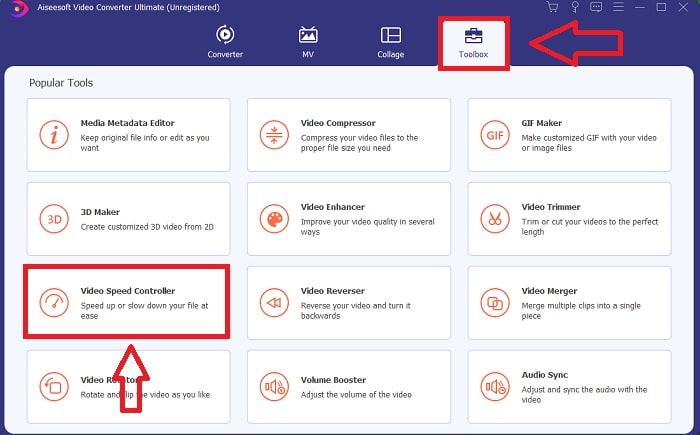
Βήμα 3. Για να επεξεργαστείτε την ταχύτητα αναπαραγωγής του βίντεο κλιπ σας, απλώς σύρετε ή κάντε κλικ στο κουμπί + για να εισαγάγετε αρχεία από τον υπολογιστή σας.
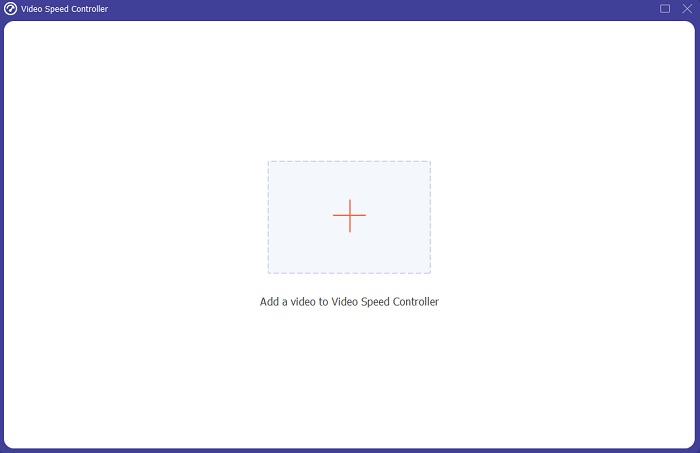
Βήμα 4. Ξεκινήστε να επεξεργάζεστε την ταχύτητα αναπαραγωγής του βίντεο κλιπ σας ή δημιουργήστε ένα βίντεο αργής κίνησης από το βίντεο κανονικής ταχύτητας επιλέγοντας τους τύπους ταχύτητας που θα εφαρμόσετε.
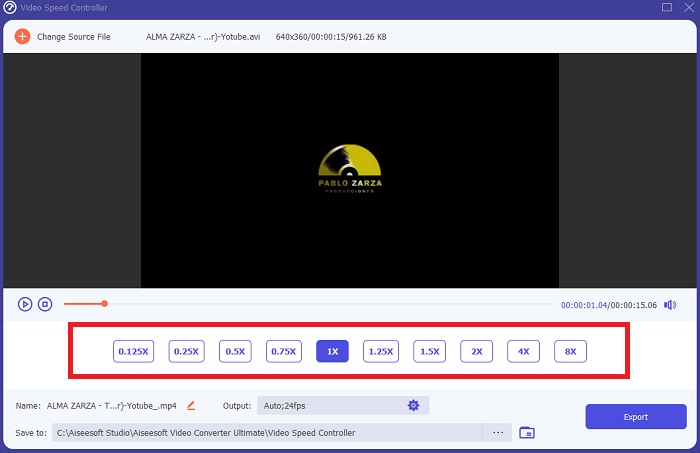
Βήμα 5. Μετά από αυτό, μπορείτε να προσαρμόσετε την ποιότητα της εξόδου βίντεο αλλάζοντας την ανάλυση, το ρυθμό καρέ, τη μορφή κ.λπ. Τέλος, εάν όλα έχουν διευθετηθεί, κάντε κλικ Εξαγωγή για να μεταφέρετε το αρχείο που έχει μετατραπεί στην επιφάνεια εργασίας σας.
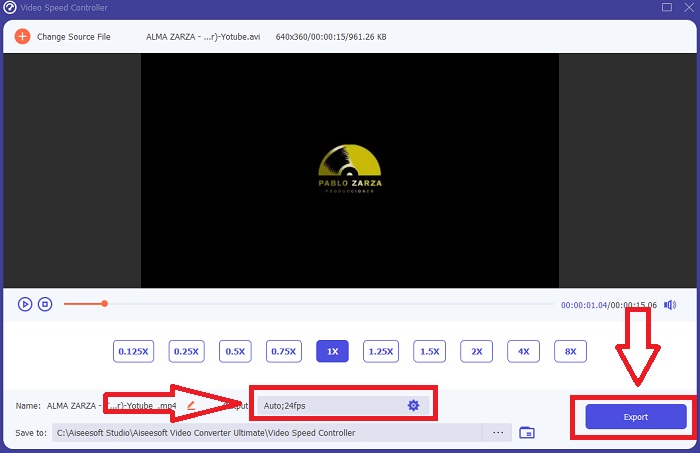
Μέθοδος 2. Χρησιμοποιήστε το Ezgif
Ezgif.com είναι μια δωρεάν, εύχρηστη εργαλειοθήκη για τη δημιουργία και την επεξεργασία κινούμενων GIF. Ωστόσο, αυτό το διαδικτυακό εργαλείο υποστηρίζει επίσης την επεξεργασία και τις μετατροπές για πολλές άλλες μορφές εικόνας, συμπεριλαμβανομένων των κινούμενων σχεδίων WebP, PNG, MNG και FLIF, καθώς και κάποια βασική επεξεργασία βίντεο. Τα δημοφιλή διαδικτυακά εργαλεία περιλαμβάνουν τον κατασκευαστή GIF, τον μετατροπέα βίντεο σε GIF και την ταχύτητα βίντεο. Ταχύτητα βίντεο είναι ένα από τα καλύτερα εργαλεία του γιατί μπορεί εύκολα να προσαρμόσει την ταχύτητα αναπαραγωγής του βίντεο. Σε αντίθεση με τα άλλα διαδικτυακά εργαλεία, στη χρήση Εζγκίφ, μπορείτε να προσαρμόσετε την ταχύτητα του βίντεό σας μέχρι να αποκτήσετε την επιθυμητή ταχύτητα. Επίσης, ωφελεί το διαδικτυακό εργαλείο εκτός από ορισμένα διαδικτυακά εργαλεία που είναι διαθέσιμα στο διαδίκτυο, επειδή υποστηρίζει διαφορετικές μορφές. Για να μάθετε περισσότερα σχετικά με τις λεπτομέρειες της εφαρμογής, ακολουθήστε τα βήματα:
Βήμα 1. Ανοίξτε το πρόγραμμα περιήγησης αναζήτησης και αναζητήστε ezgif. Στη συνέχεια, για να ξεκινήσετε, επιλέξτε την καρτέλα μενού στην επάνω γωνία της διεπαφής και επιλέξτε Ταχύτητα βίντεο. Μετά από αυτό, για να εισαγάγετε αρχεία, μπορείτε να επιλέξετε ένα αρχείο βίντεο από τον υπολογιστή σας ή να βάλετε έναν σύνδεσμο βίντεο από άλλα μέσα κοινωνικής δικτύωσης ή ιστότοπους που θέλετε να προσαρμόσετε την ταχύτητά του. Συνεχίστε κάνοντας κλικ στο Μεταφόρτωση βίντεο, για να ξεκινήσετε με τη φάση της επεξεργασίας.
Βήμα 2. Τώρα μπορείτε να προσαρμόσετε την ταχύτητα βάζοντας τον ρυθμό της ταχύτητας που θα ισχύει για το βίντεό σας. Όσο μεγαλύτερη είναι η είσοδος, τόσο πιο γρήγορο γίνεται το βίντεο. Στη συνέχεια, θα σας δοθεί η επιλογή να κάνετε σίγαση ή να αφαιρέσετε το βίντεο, να διατηρήσετε τον αρχικό ήχο και να αλλάξετε την ταχύτητά του.
Βήμα 3. Για να ανεβάσετε το βίντεο, κάντε κλικ στο Αλλαγή ταχύτητας βίντεο!
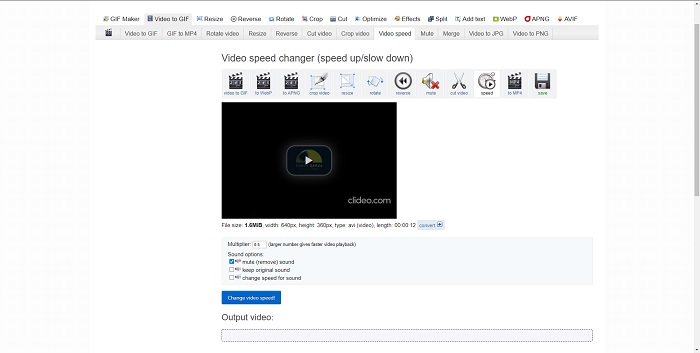
Μέρος 3. Συχνές ερωτήσεις σχετικά με την αργή κίνηση στο QuickTime
Τι είναι το QuickTime Media Player;
Το QuickTime είναι ένα επεκτάσιμο πλαίσιο πολυμέσων από την Apple Inc. που μπορεί να χειριστεί βίντεο, εικόνες, ήχο και πανοραμικές εικόνες. Το MacOS διαθέτει προεγκατεστημένο το QuickTime. Πριν από το iTunes 10.5, το QuickTime περιλαμβανόταν στο iTunes της Apple ως δωρεάν λήψη. Ωστόσο, το QuickTime για Windows δεν υποστηρίζεται πλέον και ως αποτέλεσμα δεν θα διορθώνονται πλέον οι οπές ασφαλείας.
Πώς μπορώ να επιβραδύνω ένα βίντεο QuickTime σε Mac;
Το QuickTime Player υποστηρίζει απόδοση βίντεο σε αργή κίνηση. Πατήστε και κρατήστε πατημένο το κουμπί αναπαραγωγής/παύσης για περίπου 5 δευτερόλεπτα για να μεταβείτε στο μενού για την αλλαγή του ρυθμού δειγματοληψίας. Έτσι, ο ρυθμός αναπαραγωγής βίντεο θα μπορούσε να επιβραδυνθεί χωρίς να επηρεαστεί η ποιότητα του βίντεο.
Πώς να απενεργοποιήσετε την αργή κίνηση στο QuickTime;
Κατά τη διάρκεια της αναπαραγωγής, μπορείτε να αναιρέσετε το εφέ αργής κίνησης σύροντας τον δείκτη εξόδου στην αρχή του αρχείου βίντεο. Για να μετακινήσετε τον δείκτη εντός σημείου στο τέλος του αρχείου, επιλέξτε τον και σύρετέ τον εκεί. Αυτό αποθηκεύει τις τροποποιημένες ρυθμίσεις του προγράμματος αναπαραγωγής σε ένα αρχείο sidecar βίντεο AAE για μελλοντική χρήση.
συμπέρασμα
Για να τα συνοψίσουμε όλα, το QuickTime είναι ένα από τα προγράμματα αναπαραγωγής πολυμέσων που είναι αξιόπιστο στη δημιουργία βίντεο κανονικής ταχύτητας σε αργή κίνηση. Έχει πολλά εργαλεία να προσφέρει ως α Video Converter Ultimate έχει. Ωστόσο, αυτό το λογισμικό συνιστάται περισσότερο επειδή μπορεί να υποστηρίξει μεγάλο μέγεθος αρχείου και μορφή βίντεο περισσότερο από το πρόγραμμα αναπαραγωγής πολυμέσων Quicktime. Επίσης, όσον αφορά τα εργαλεία που μπορούν να κάνουν αργή κίνηση, και τα δύο έχουν το ίδιο εργαλείο για να το κάνουν δυνατό, αλλά το Video Converter Ultimate μπορεί να χρησιμοποιηθεί πολύ πιο εύκολα και μπορεί να παράγει υψηλής ποιότητας έξοδο βίντεο.



 Video Converter Ultimate
Video Converter Ultimate Εγγραφή οθόνης
Εγγραφή οθόνης


